


我们在使用win10系统的时候,难免会出现一些电脑问题,近期有小伙伴想要调整一下win10屏幕分辨率,但是不知道应该怎么操作,其实方法不难,针对这个问题小编今天来给大家分享一下win10调整屏幕分辨率的操作方法,一起接着往下看吧。
win10调整屏幕分辨率的方法:
第一步:首先鼠标点击win10桌面上的开始按钮,打开“菜单”界面。

第二步:在开始菜单里面,选择“设置”按钮,进入win10系统 设置 选项。
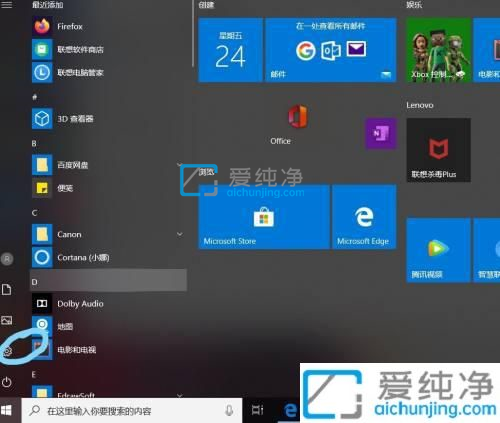
第三步:在windows 设置窗口中,鼠标点击“系统”选项。
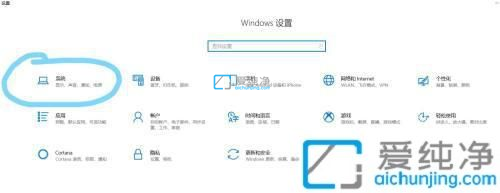
第四步:在打开的系统窗口中,点击左侧的“显示”选项。
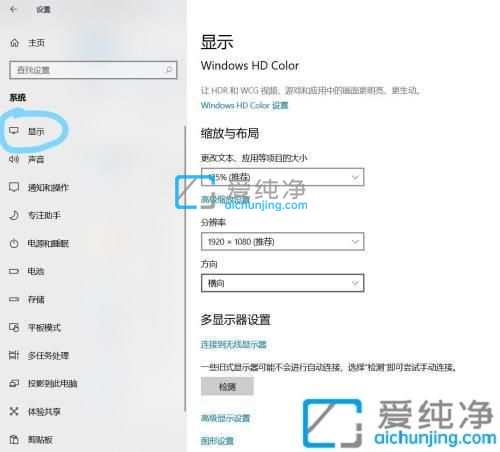
第五步:在打开的“显示”的右侧,找到“缩放与布局”更改屏幕分辨率即可修改win10的屏幕分辨率。
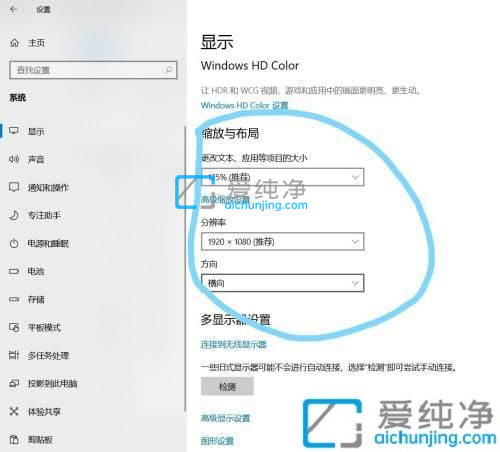
以上就是小编给大家带来的win10调整屏幕分辨率的方法步骤了,有需要的用户就可以根据小编的步骤进行操作了,更多精彩资讯,尽在爱纯净。
| 留言与评论(共有 条评论) |